Bạn hay làm việc qua Email để trao đổi thông tin trong học tập và công việc. Nhưng nhiều lúc, bạn bị phân tâm dẫn đến Email đã gửi đi thì mới nhận ra mình bị thiếu nội dung, quên tệp đính kèm, sai thông tin… Để khắc phục về vấn đề thường mắc phải này, cùng
Mona Media xem qua một số
cách thu hồi lại Email đã gửi trong Gmail như thế nào nhé?
Một số lưu ý khi muốn thu hồi Email đã gửi lâu trong Gmail
Khi bạn đang muốn thu hồi một Email đã gửi trong Gmail, dưới đây là một số lưu ý bạn cần nắm:
Email được người nhận mở ra
Đối với Email đã được người nhận mở ra xem, bạn sẽ không thể xóa Email bên phía người nhận. Người gửi chỉ có thể xóa nội dung trên thư điện tử tại Email của mình, còn hộp thư của người nhận sẽ vẫn được giữ nguyên.
Email trong mục công khai
Thư gửi nằm trong thư mục công khai là nơi email gửi đến cho rất nhiều người cùng lúc. Đối với trường hợp này, điều tồi tệ là bạn không thể xóa email đã gửi.
Dù người nhận chưa xem qua nội dung bên trong email nhưng những người còn lại có trong danh sách đã gửi đi ở dạng
(cc và bcc) đã mở thì đồng nghĩa bạn không thể thu hồi nội dung đã gửi.
-> Tham khảo:
CC là gì? Các cách sử dụng CC trong gmail hiệu quả
Email gửi qua hệ thống khác
Tính năng thu hồi tính nhắn đã gửi trên Gmail chỉ hoạt động nội bộ hệ thống Gmail trên Google. Do đó, bạn nếu dùng Gmail của mình gửi đến một địa chỉ khác không nằm trên hệ thống như
Outlook, Yahoo thì sẽ không có cách nào thu hồi được vì không có tính liên kết trên cùng một nền tảng.
Email nằm trong thư mục khác
Nếu Email của bạn gửi đi đã được kích hoạt tính năng
filter (Bộ lọc) và di chuyển đến thư mục khác không nằm trong mục
Inbox (Ví dụ nằm ở mục
Spam) sẽ không thu hồi lại được.
Bạn lo lắng khi vừa bấm nút gửi Email và nhận ra có nhiều lỗi sai sót và không biết cách để thu hồi Email mình đã gửi đi trước đó như thế nào.
Tính năng
Undo Send được cài đặt sẵn trong Gmail giúp bạn lấy lại thư Email đã gửi rất hữu ích, nếu bạn phát hiện ra sai sót và thiếu thông tin. Tính năng thu hồi Email đã gửi đi giúp giải quyết nỗi lo lắng của hàng ngàn trường hợp, đặc biệt hơn là khi bạn có những giao dịch quan trọng với đối tác hay khách hàng.
-> Xem thêm: Lý do nhận thư rác và 4
cách chặn email rác hiệu quả
Các bước thu hồi Email trong Gmail bằng máy tính
Ngoài một số lưu ý phía trên, đã phần những trường hợp còn lại bạn vẫn có cách để thu hồi nội dung đã gửi trên Gmail. Theo dõi các bước để thu hồi email trong gmail trên máy tính dưới đây:
- Bước 1: Vào Gmail và chọn biểu tượng hình răng cưa, để cài đặt lại tính năng của Gmail.
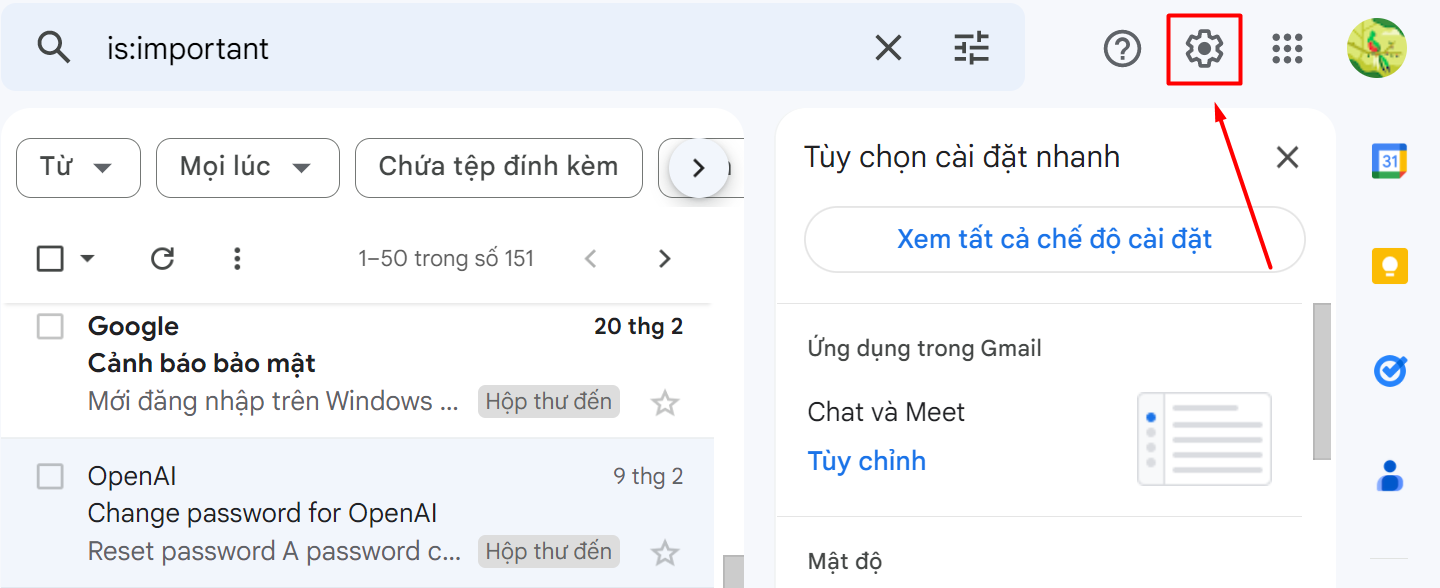
- Bước 2: Lựa chọn xem tất cả chế độ cài đặt
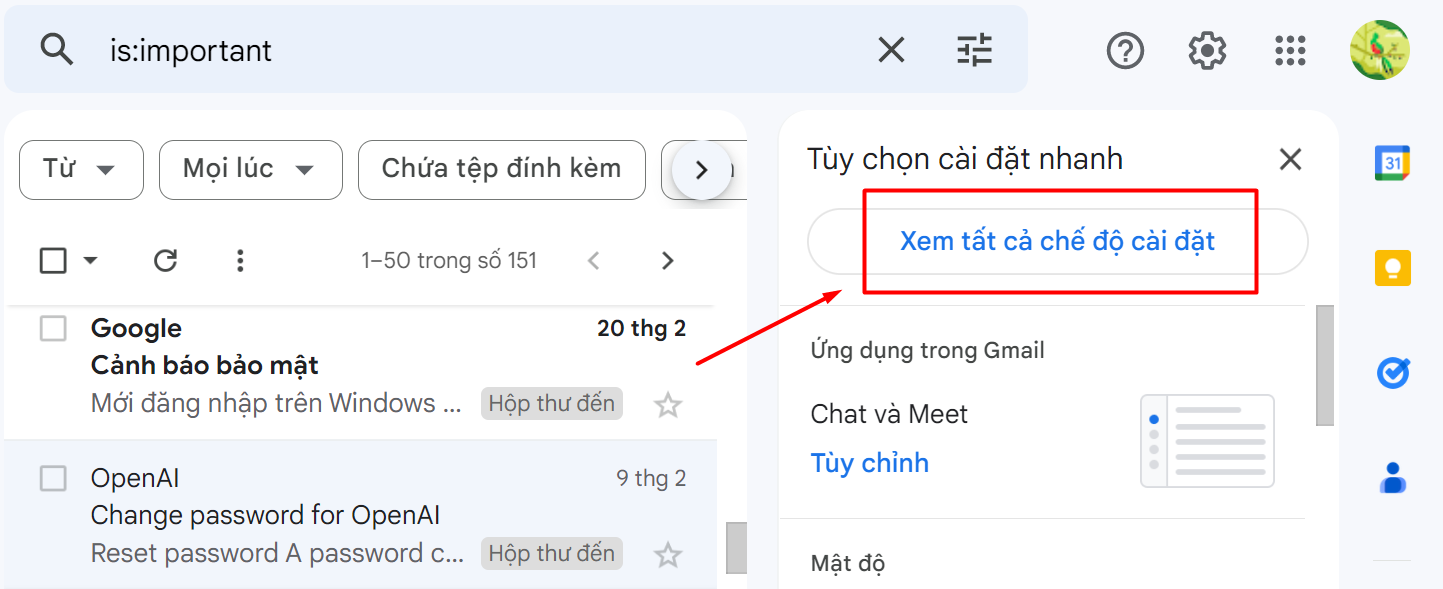
- Bước 3: Bạn kéo chuột tìm phần Hủy gửi và chọn vào Thời gian hủy gửi
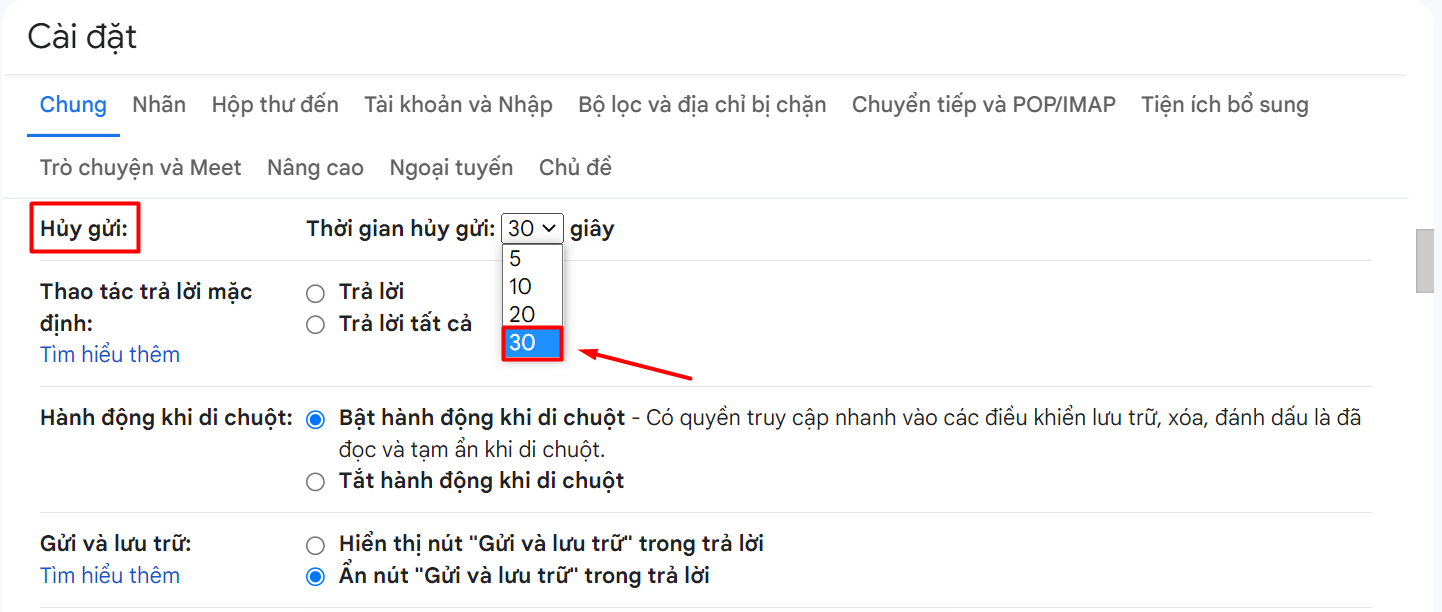
- Bước 4: Kéo xuống cuối cùng và chọn Lưu thay đổi
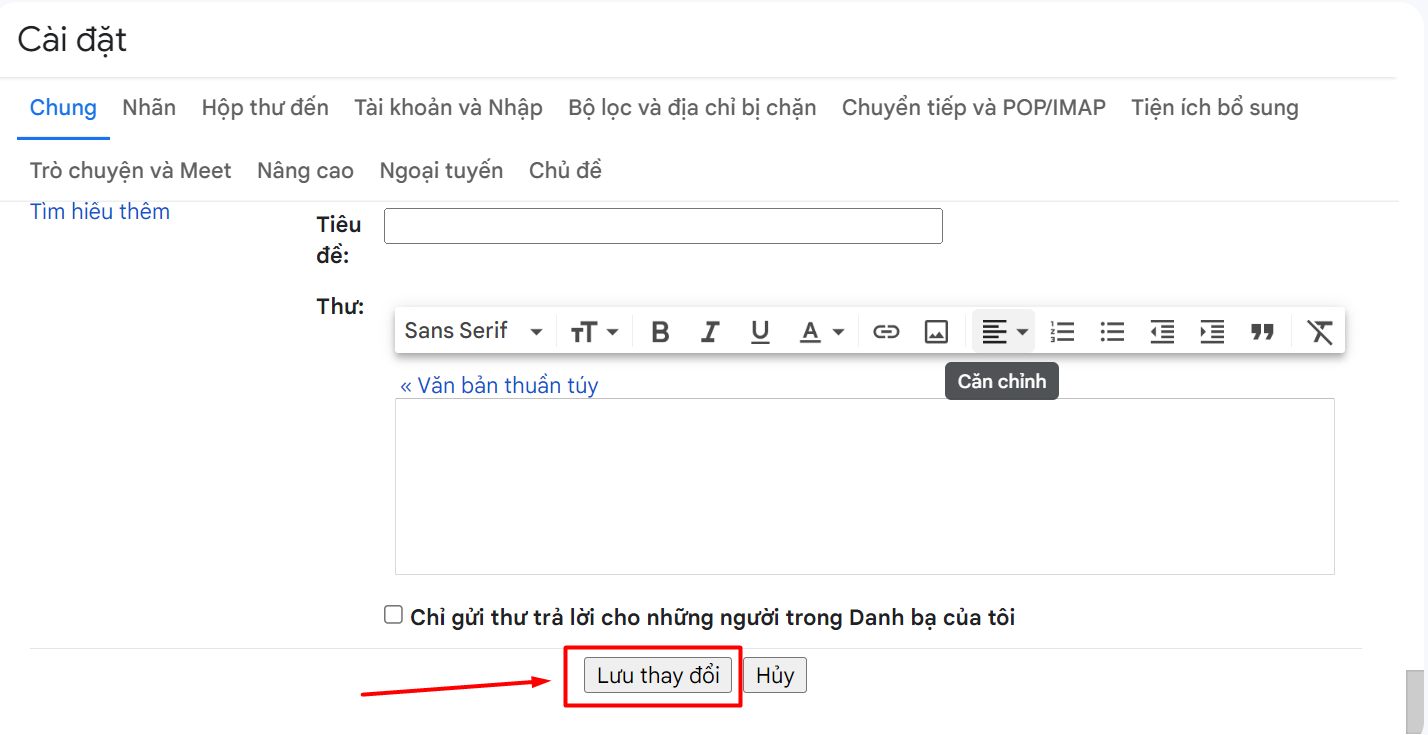
- Bước 5: Bạn có thể kiểm tra bằng cách gửi thử một Email đi.
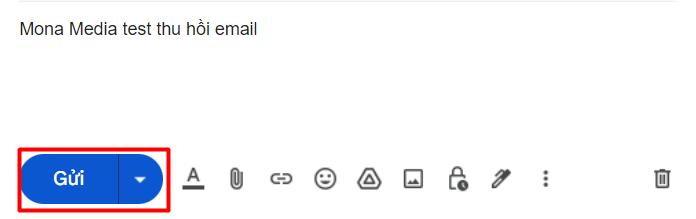
- Bước 6: Gmail sẽ hiện thông báo cho bạn, bạn có thể chọn Hủy để kiểm tra.
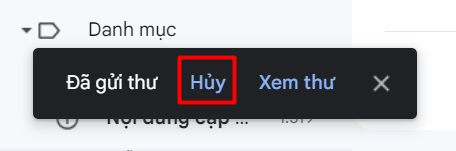 Lưu ý:
Lưu ý: Ở tính năng này hoàn tác việc gửi Email sẽ bị hạn chế trong khoảng thời gian bạn cài đặt trước đó. Nếu sau thời gian này, Email của bạn đã gửi không thể được thu hồi và không còn cách nào để điều chỉnh được.
Các bước thu hồi Email trong Gmail bằng điện thoại
Nếu bạn sử dụng điện thoại để tìm cách thu hồi Email đã gửi, bạn có thể thực hiện theo các bước dưới đây:
- Bước 1: Bạn đăng nhập vào trong ứng dụng Gmail trên điện thoại của mình.
- Bước 2: Soạn thảo một tin nhắn và gửi qua một email khác.
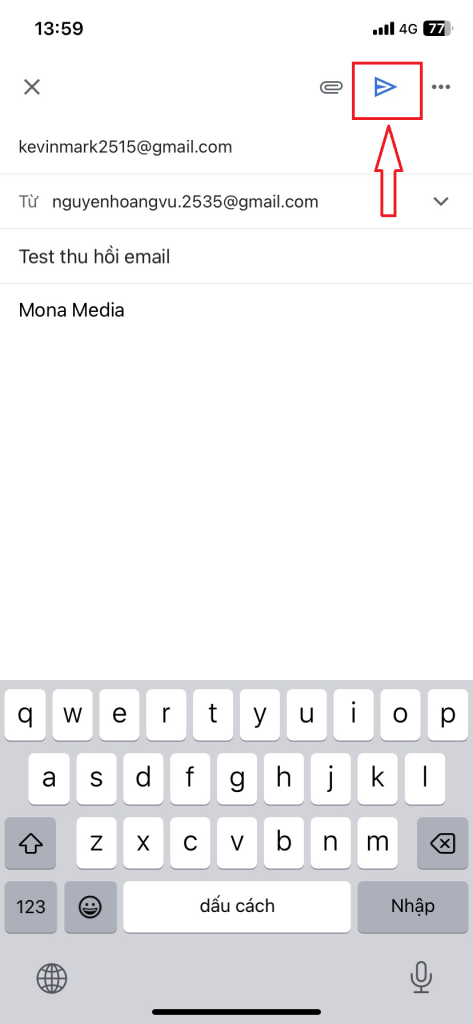 Bước 3:
Bước 3: Ngay khi vừa gửi, bạn sẽ nhận được thông báo
xác nhận email đã gửi từ gmail và
yêu cầu xác nhận có hoàn tác việc gửi không. Nếu bạn lựa chọn hoàn tác, Gmail sẽ quay trở lại giao diện soạn thư. Bạn điều chỉnh lại thông tin và gửi lại hoặc xóa đi nội dung đã gửi.
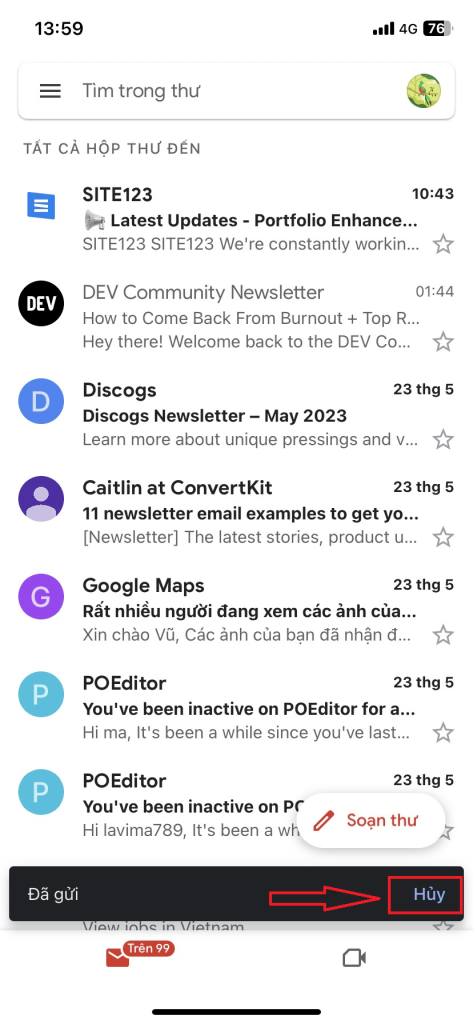
Cách thu hồi Email trong Outlook
Hoàn tác Email đã gửi bằng tính năng được cài đặt sẵn
Đầu tiên, bạn cần truy cập vào
Microsoft Outlook tại phần thư mục nằm bên trái cửa sổ bấm vào mục
Sent Items >
Nháy đúp chuột vào email bạn muốn thu hồi > Cửa sổ của email hiển thị ra, bạn chọn vào
Actions > Recall This Message > Chọn tính năng cần dùng > Cuối cùng,
chọn OK là hoàn tất cài đặt.
Xóa thư đã gửi trong OutLook
- Bước 1: Truy cập vào trong Microsoft Outlook, ngay phần thư mục phía bên trái màn hình, bấm chọn Sent Items và nháy đúp chọn Email bạn muốn thu hồi.
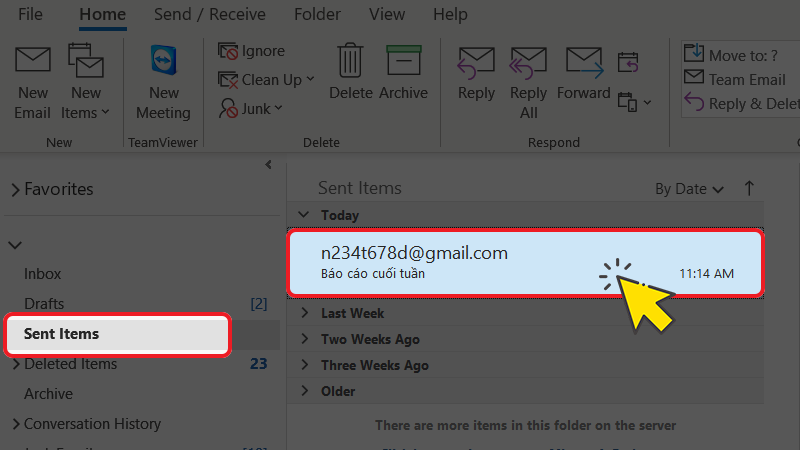
- Bước 2: Cửa sổ nội dung Email bạn muốn thu hồi hiển thị ra, bấm chọn Actions sau đó chọn tại mục Recall This Message tại menu và kéo thả xuống.
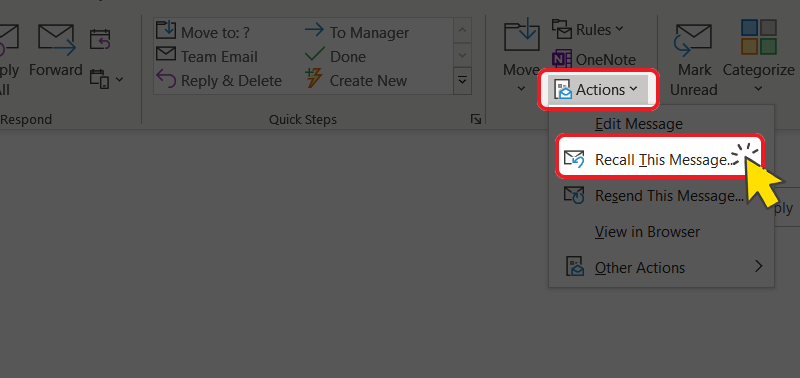
- Bước 3: Chọn Delete unread copies and replace with a new message bạn đang cần thu hồi lại và thay thế bằng một thư Email khác. Chọn Delete unread copies of this message chỉ để thu hồi thư đã được gửi đi.
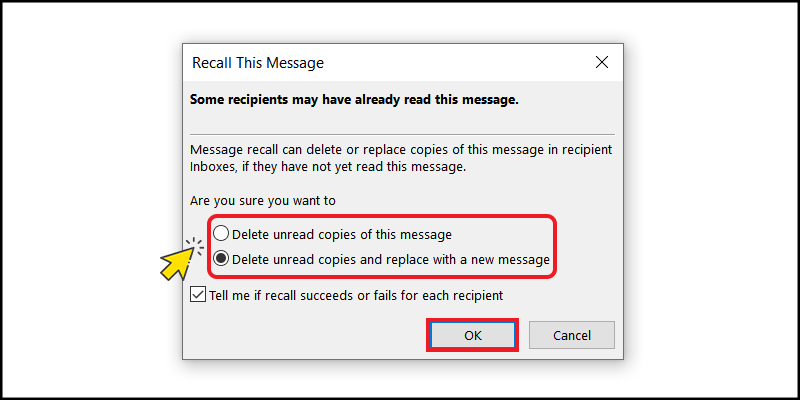 Lưu ý:
Lưu ý: Ngoài ra, bạn có thể bấm chọn vào mục
Tell me if recall succeeds or fail for each recipient để hiển thị xem trạng thái của Email được thu hồi có thành công hay không.
- Bước 4: Chọn OK để hoàn tất công việc recall email Outlook hay gửi lại ở thư mới (nếu có).
Hủy thư
Thao tác hủy thư trên Outlook cũng tương tự với các dạng thu hồi Email trên Outlook. Bạn đã hoàn thành xong nội dung của lá thư mà bạn gửi đi, bạn hãy chọn vào
mục Options rồi chọn
Delivery Options là được. Bước tiếp theo của bạn là đánh dấu vào mục
Expires After => Thời gian hủy thư đã gửi. Bạn nhấn vào chọn xong,
nhấn OK để xác nhận và cuối cùng là
Send để gửi thư đi.
Dùng công cụ Dmail để thu hồi Email
Mặc dù cách thu hồi Email với tính năng cài đặt Undo Send nhanh chóng và hữu dụng tuy nhiên vẫn có một vài nhược điểm chính là thời gian tối đa trong khoảng
30 giây sau khi bạn đã gửi là quá ngắn.
Điều này gây khó khăn cho việc phát hiện ra lỗi sai ngay lập tức và thu hồi. Thay vì cách làm này, bạn hoàn toàn có thể tham khảo qua cách thu hồi bằng
Dmail.
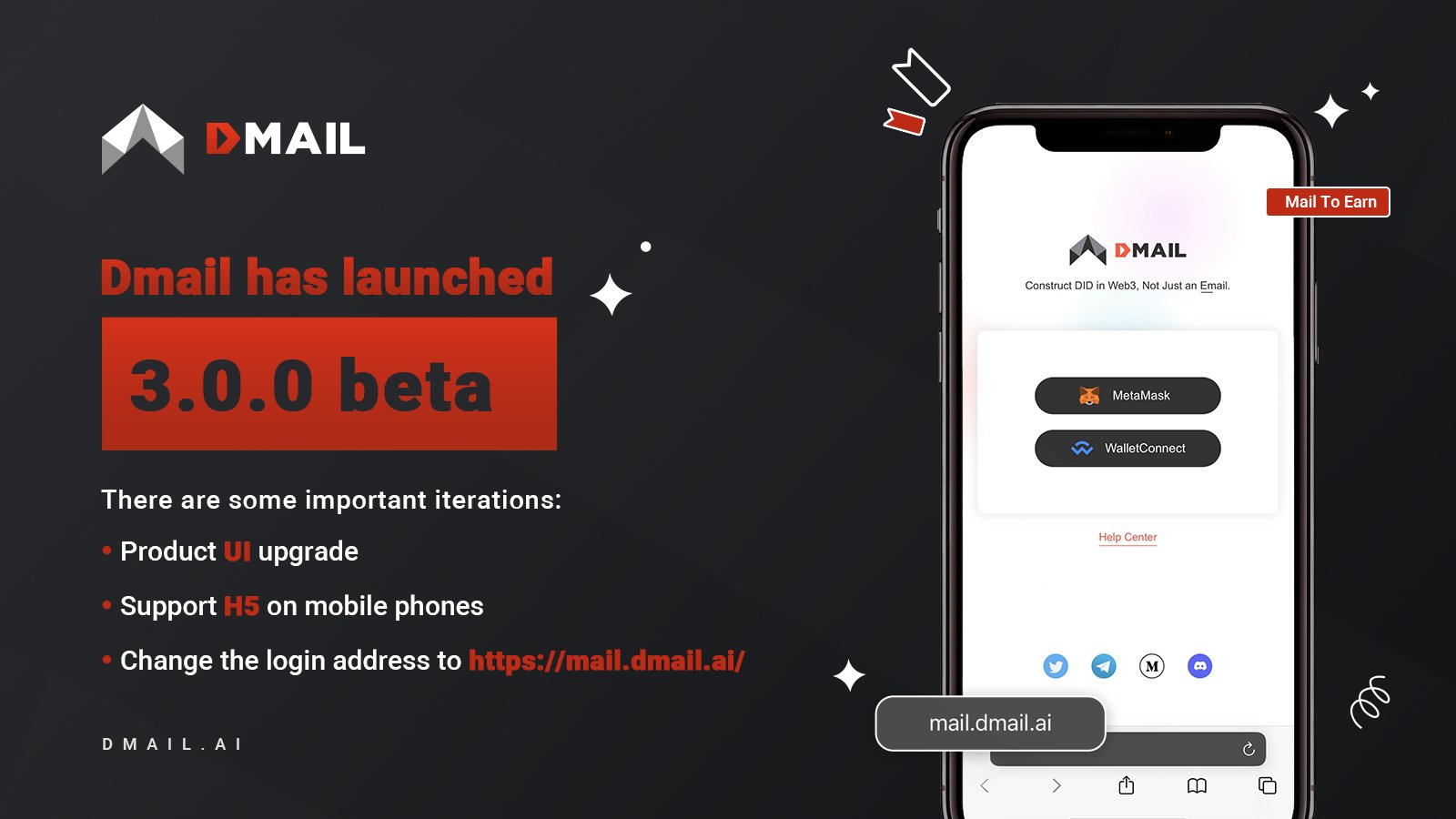
Dmail là một tiện ích được thêm vào Chrome của bạn. Bạn hãy thực hiện việc đặt lịch xóa Email và đừng quên xóa phần Email đã gửi đi.
Đối với trường hợp, bạn muốn
xóa và thu hồi Email mình đã gửi, bạn hãy chọn vào trong biểu tượng Dmail, chọn
revoke Email và chọn
OK. Ngay lúc này, nội dung thư bạn gửi đi đã bị xóa vĩnh viễn.
Bạn cần lưu ý, mặc du nội dung trong Email đã bị mất nhưng tên của người gửi và phần tiêu đề vẫn còn nằm trong hộp thư bên phía người nhận. Theo đó, khi áp dụng cách làm này bạn hãy cân nhắc khi sử dụng để thu hồi Email đã gửi đi lâu trong Gmail bạn nhé.
Bài viết trên chia sẻ cho bạn một số cách để giải quyết nỗi lo lắng về vấn đề thu hồi Email đã gửi đi trên Gmail, Outlook, máy tính, điện thoại. Mặc dù, việc
thu hồi lại Email đã gửi vẫn có thể thực hiện, xử lý kịp thời nhưng đây cũng chỉ là giải pháp cho những trường hợp cấp bách, nên sẽ vẫn có nhiều điểm hạn chế. Chính vì vậy, đối với bất kỳ thông tin quan trọng nào trước khi gửi đi bạn cũng nên kiểm tra thật kỹ lưỡng để tránh xảy ra những lỗi không đáng có.
| Nếu doanh nghiệp của ban đang có nhu cầu sử dụng dịch vụ Email Marketing hoặc thiết kế website thì đừng quên tham khảo tại Mona Media. Chúng tôi là Agency hàng đầu về lĩnh vực Marketing, với hơn 10 năm kinh nghiệm thực chiến trong ngành Marketing và đảm nhận hơn 350 dự án thành công khác nhau. Chúng tôi tự tin sẽ đưa doanh nghiệp của bạn tăng trưởng doanh thu và độ phủ thương hiệu của bạn trên nền tảng Internet.
THAM KHẢO NGAY Dich vụ Email Marketing ở dưới đây!
 Thông tin liên hệ:
Thông tin liên hệ:
- Hotline: 1900 636 648
- Email: info@mona-media.com
- Địa chỉ: 1073/23 Cách Mạng Tháng 8, phường 7, quận Tân Bình, Tp.HCM
|
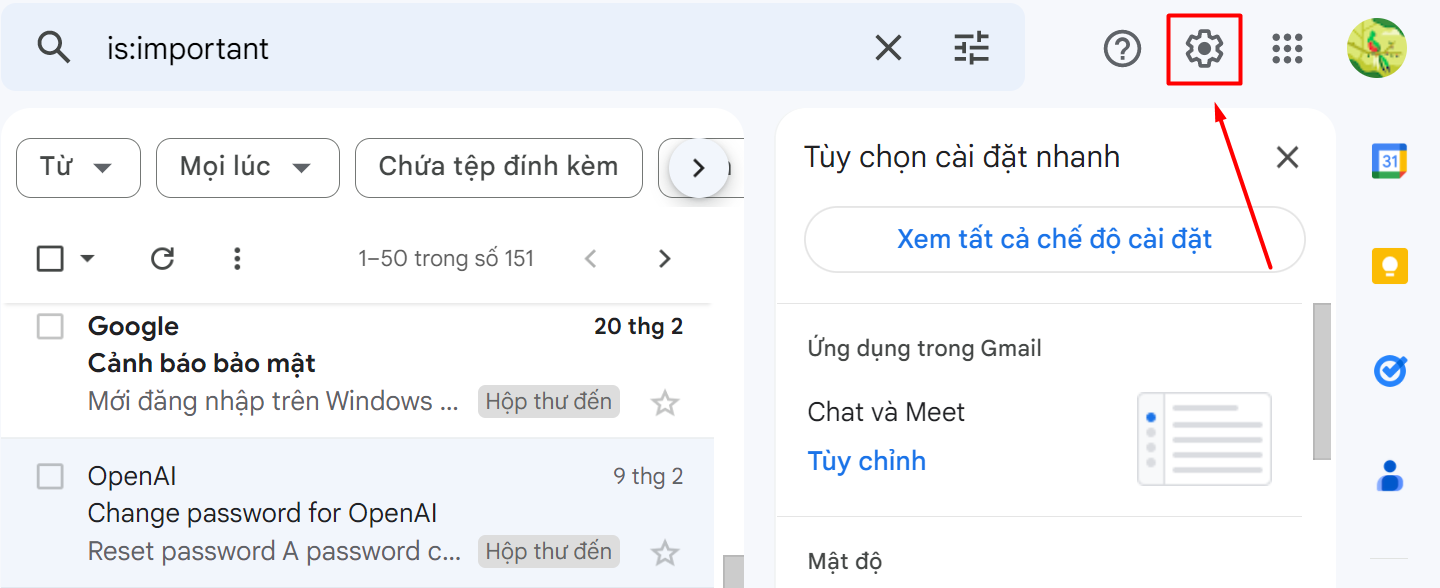
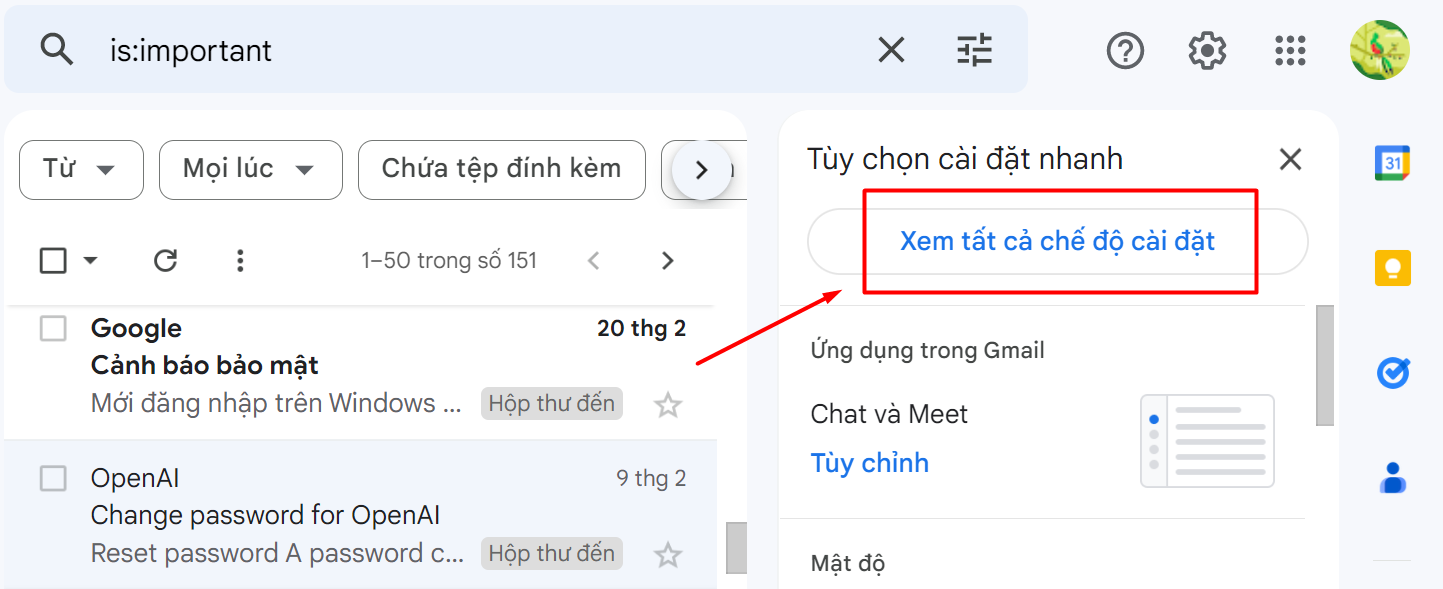
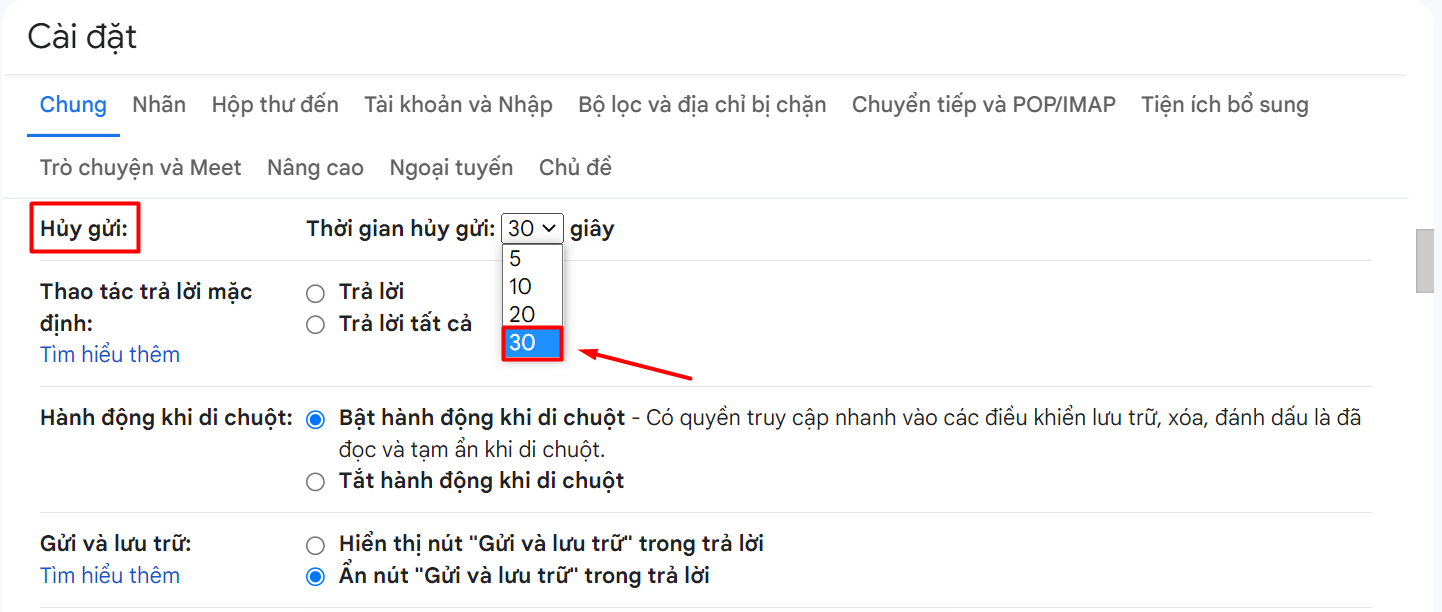
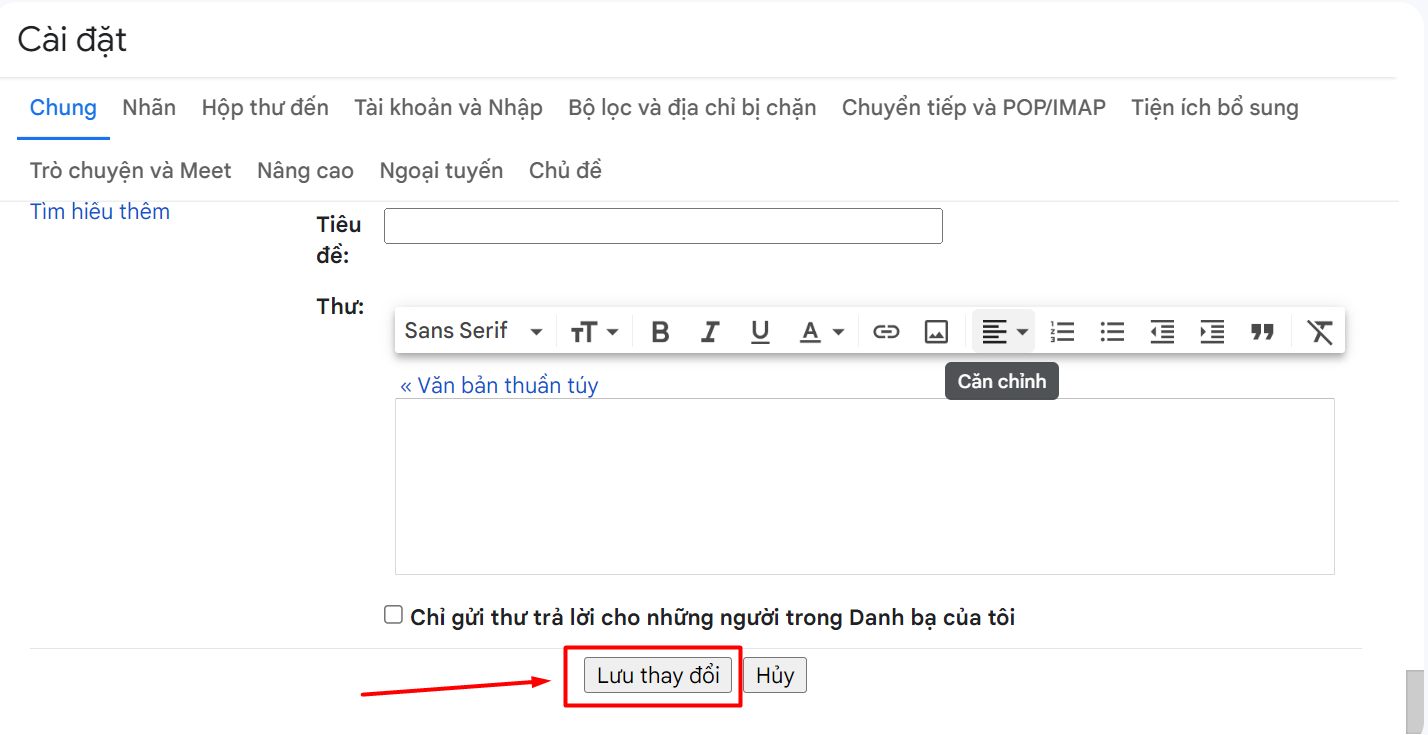
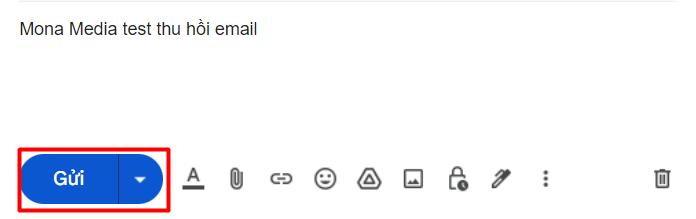
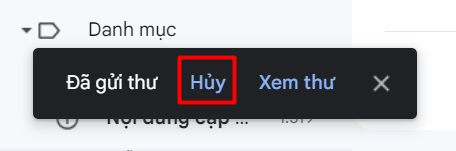 Lưu ý: Ở tính năng này hoàn tác việc gửi Email sẽ bị hạn chế trong khoảng thời gian bạn cài đặt trước đó. Nếu sau thời gian này, Email của bạn đã gửi không thể được thu hồi và không còn cách nào để điều chỉnh được.
Lưu ý: Ở tính năng này hoàn tác việc gửi Email sẽ bị hạn chế trong khoảng thời gian bạn cài đặt trước đó. Nếu sau thời gian này, Email của bạn đã gửi không thể được thu hồi và không còn cách nào để điều chỉnh được.
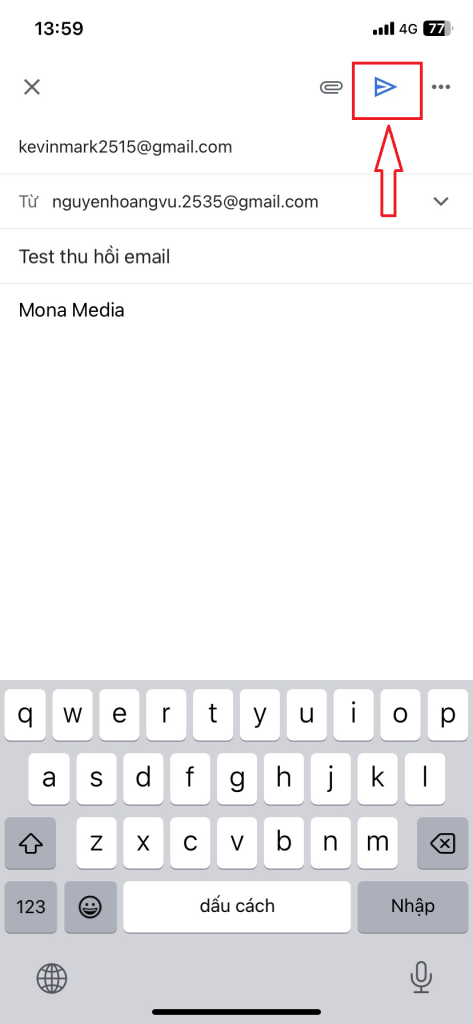 Bước 3: Ngay khi vừa gửi, bạn sẽ nhận được thông báo xác nhận email đã gửi từ gmail và yêu cầu xác nhận có hoàn tác việc gửi không. Nếu bạn lựa chọn hoàn tác, Gmail sẽ quay trở lại giao diện soạn thư. Bạn điều chỉnh lại thông tin và gửi lại hoặc xóa đi nội dung đã gửi.
Bước 3: Ngay khi vừa gửi, bạn sẽ nhận được thông báo xác nhận email đã gửi từ gmail và yêu cầu xác nhận có hoàn tác việc gửi không. Nếu bạn lựa chọn hoàn tác, Gmail sẽ quay trở lại giao diện soạn thư. Bạn điều chỉnh lại thông tin và gửi lại hoặc xóa đi nội dung đã gửi.
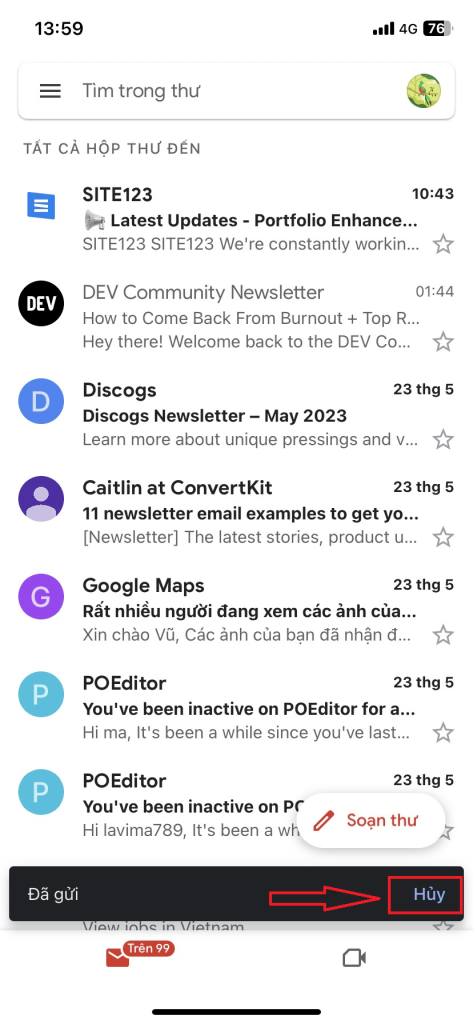
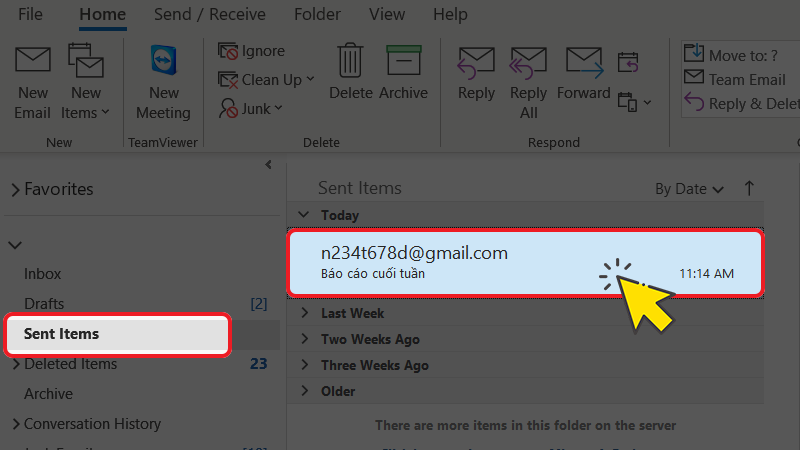
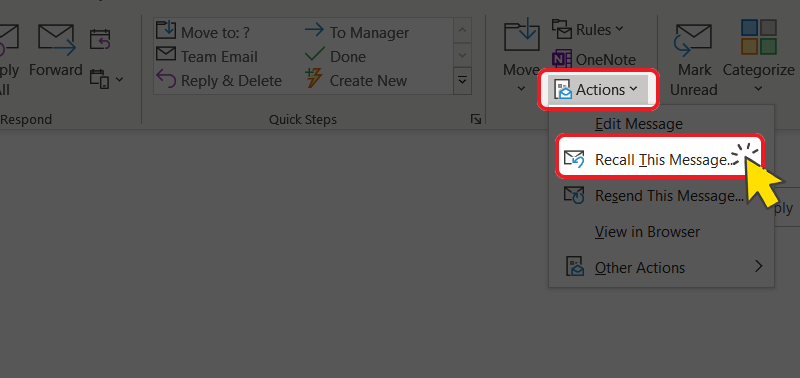
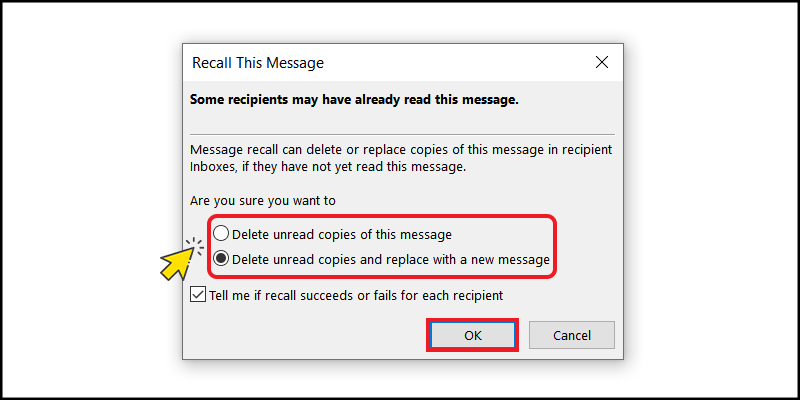 Lưu ý: Ngoài ra, bạn có thể bấm chọn vào mục Tell me if recall succeeds or fail for each recipient để hiển thị xem trạng thái của Email được thu hồi có thành công hay không.
Lưu ý: Ngoài ra, bạn có thể bấm chọn vào mục Tell me if recall succeeds or fail for each recipient để hiển thị xem trạng thái của Email được thu hồi có thành công hay không.
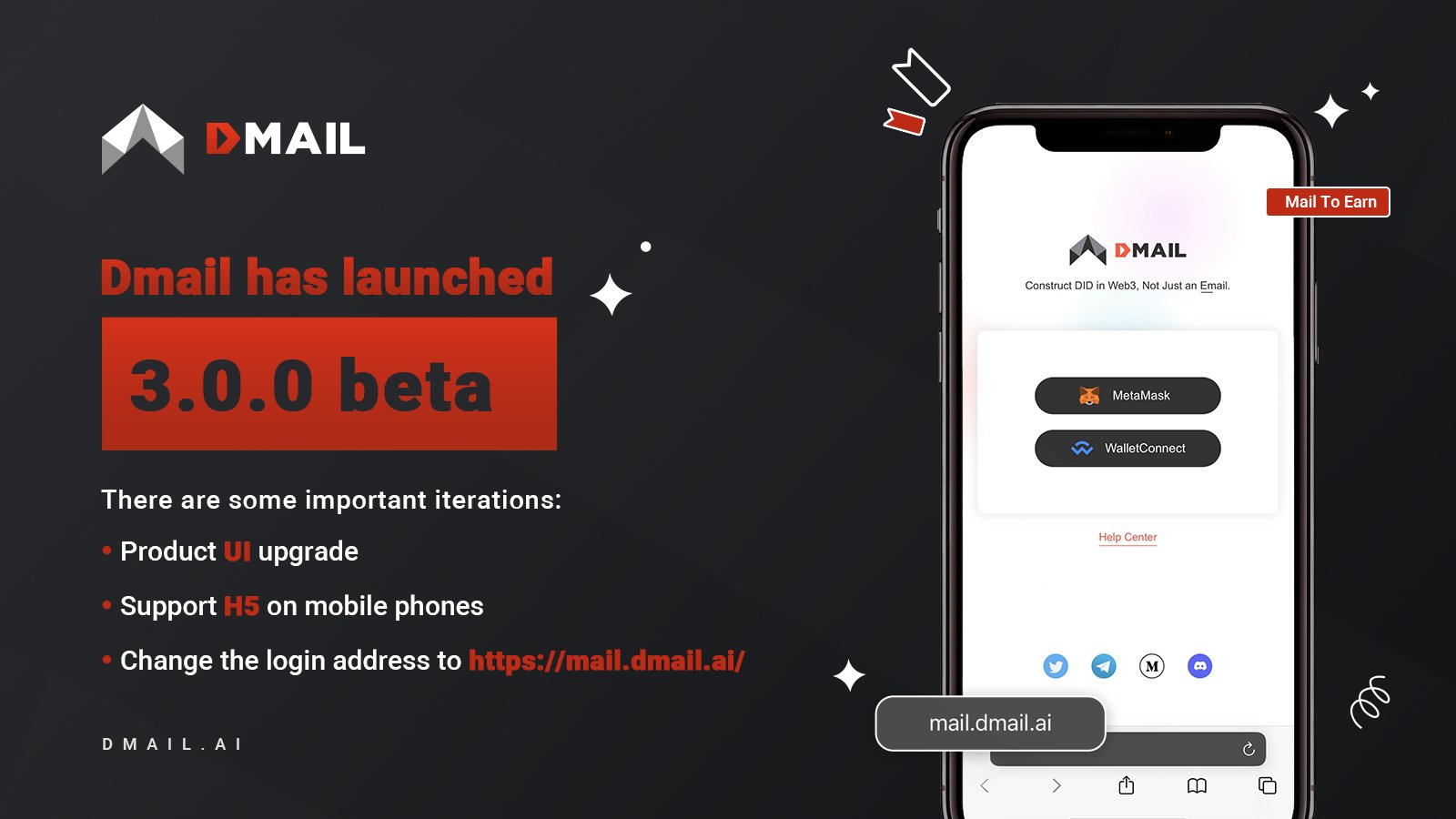 Dmail là một tiện ích được thêm vào Chrome của bạn. Bạn hãy thực hiện việc đặt lịch xóa Email và đừng quên xóa phần Email đã gửi đi.
Đối với trường hợp, bạn muốn xóa và thu hồi Email mình đã gửi, bạn hãy chọn vào trong biểu tượng Dmail, chọn revoke Email và chọn OK. Ngay lúc này, nội dung thư bạn gửi đi đã bị xóa vĩnh viễn.
Bạn cần lưu ý, mặc du nội dung trong Email đã bị mất nhưng tên của người gửi và phần tiêu đề vẫn còn nằm trong hộp thư bên phía người nhận. Theo đó, khi áp dụng cách làm này bạn hãy cân nhắc khi sử dụng để thu hồi Email đã gửi đi lâu trong Gmail bạn nhé.
Bài viết trên chia sẻ cho bạn một số cách để giải quyết nỗi lo lắng về vấn đề thu hồi Email đã gửi đi trên Gmail, Outlook, máy tính, điện thoại. Mặc dù, việc thu hồi lại Email đã gửi vẫn có thể thực hiện, xử lý kịp thời nhưng đây cũng chỉ là giải pháp cho những trường hợp cấp bách, nên sẽ vẫn có nhiều điểm hạn chế. Chính vì vậy, đối với bất kỳ thông tin quan trọng nào trước khi gửi đi bạn cũng nên kiểm tra thật kỹ lưỡng để tránh xảy ra những lỗi không đáng có.
Dmail là một tiện ích được thêm vào Chrome của bạn. Bạn hãy thực hiện việc đặt lịch xóa Email và đừng quên xóa phần Email đã gửi đi.
Đối với trường hợp, bạn muốn xóa và thu hồi Email mình đã gửi, bạn hãy chọn vào trong biểu tượng Dmail, chọn revoke Email và chọn OK. Ngay lúc này, nội dung thư bạn gửi đi đã bị xóa vĩnh viễn.
Bạn cần lưu ý, mặc du nội dung trong Email đã bị mất nhưng tên của người gửi và phần tiêu đề vẫn còn nằm trong hộp thư bên phía người nhận. Theo đó, khi áp dụng cách làm này bạn hãy cân nhắc khi sử dụng để thu hồi Email đã gửi đi lâu trong Gmail bạn nhé.
Bài viết trên chia sẻ cho bạn một số cách để giải quyết nỗi lo lắng về vấn đề thu hồi Email đã gửi đi trên Gmail, Outlook, máy tính, điện thoại. Mặc dù, việc thu hồi lại Email đã gửi vẫn có thể thực hiện, xử lý kịp thời nhưng đây cũng chỉ là giải pháp cho những trường hợp cấp bách, nên sẽ vẫn có nhiều điểm hạn chế. Chính vì vậy, đối với bất kỳ thông tin quan trọng nào trước khi gửi đi bạn cũng nên kiểm tra thật kỹ lưỡng để tránh xảy ra những lỗi không đáng có.
 Thông tin liên hệ:
Thông tin liên hệ:













